金税系统开票清单导入快速开票 自动开票 批量开票
财税实务:航天信息(金税盘)税控开票系统开票操作手册

航天信息(金税盘)税控开票系统开票操作手册
根据国家税务总局公告2016年第23号第四条规定,自2016年5月1日起,纳入防伪税控新系统的营改增试点纳税人和新办增值税纳税人,应使用新系统选择相应的商品和服务税收分类编码开具发票。
纳税人可通过服务助手-软件管理-软件升级-进行升级。
开票软件最新版本为2.1.20.160425.01)。
(服务助手下载网址/fwzs.sxhtjs/)附:一、如何添加商品编码(一)点击【系统设置】--【增加】--【商品编码添加】,或者在开票界面“货物或者应税劳务服务”项目输入完成后,点击旁边空白处,弹出如下界面:
(二)如下图,点击【税收分类编码】进行选择:
选择税收编码有两种方法:第一种,通过检索关键字,找到对应的分类编码信息;第二种,利用窗口左侧的分类结构,点击后逐级展开,快速定位查找对象所属的分类或者近似的分类。
举例说明:住宿行业企业第一种方法:检索“住宿”进行搜索,如下图:
第二种方法:利用窗口左侧的分类结构,点击后逐级展开,快速定位查找对象。
金税盘如何导入清单快速开票 批量开票 无需手工录入

金税盘如何导入清单快速开票批量开票无需手工录入企胜防伪税控接口系统--专为企业财务解决手工录入开票的所有疑难问题!帮助您实现清单导入批量开票,自动拆分/合并订单,自动调整6分钱误差、智能自动匹配商品税收分类编码!企胜防伪税控接口系统可以将已开票的所有数据信息查询导出Excel表格!方便企业财务统计、分析使用!发票清单快速导入,批量自动开票--效果展示:航天开票系统:航天Excel快速导入清单开票--效果视频:/Video/Show_47_276.html百旺开票系统:百旺(望)Excel清单导入开票--效果视频:/Video/Show_47_278.htmlERP金税接口:当企业有使用到了ERP系统、单独进销存、单独财务系统或企业自主开发系统,企胜防伪税控接口都可以帮助您实现系统对接,这样可以直接将企业的业务系统数据传送到开票系统完成开票!开完发票之后还可以根据企业的需求将开票的结果信息返写到ERP系统中!具体ERP系统对接详情可咨询企胜线上客服或企胜400热线!航天ERP系统对接快速导入清单开票--效果视频:/Video/Show_47_277.html百旺ERP系统对接快速导入清单开票--效果视频:/Video/Show_47_279.htmlAPI集成接口:在很多企业使用ERP系统想更加方便实现快速开票的情况下,企胜防伪税控接口系统还提供API集成的方式,也就是将我们的企胜防伪税控接口系统集成到企业的ERP系统中,这样在开票的时候财务只需执行ERP系统和开票系统即可,我们的企胜防伪税控接口系统处于隐藏式的工作!具体API集成实施详情可咨询企胜线上客服或企胜400热线!企胜防伪税控接口系统--安装说明:/Video/Show_47_280.html下载地址:/Download/1.1企胜防伪税控接口系统--安装说明:1.下载解压,双击运行企胜防伪税控接口安装包2.进入安装界面,点击“下一步”如下图:3.选择安装文件路径,安装程序默认保存电脑“D”盘,无需改变直接点击“下一步”如下图:4.直接点击“下一步”如下图:5.直接点击“下一步”如下图:6.等待接口安装,如下图:7.遇到360提示或其他杀毒软件或安全卫士,点击“更多”选择“允许程序所有操作”,安装完之后将接口安装目录添加到“信任区”或者“白名单”!如下图:8.接口安装完成,如下图:9.桌面显示“企胜防伪税控接口系统”图标,如下图:1.2企胜防伪税控接口系统—注册试用:1.双击启动“企胜防伪税控接口系统”系统防火墙弹出如下对话框,点击“允许访问”2.显示企业登录界面,如下图:3.点击公司名称右侧三角符号,选择需要启动的企业税号注册接口,企胜防伪税控接口系统同时支持“航天开票系统”和“百旺开票系统”也可以支持同台电脑多个税盘开票!如下图:4.在软件注册界面填写真实有效的联系人、联系电话、QQ 填写之后点击“试用注册”如下图:1.3企胜防伪税控接口系统—默认设置:1.进入到企胜防伪税控接口主界面点击“系统选项”,接口初次使用需要做基本的操作设置!如下图:2.收款人和复核人名字可以根据公司情况来填写,如果不固定可以以表格导入或ERP系统导入为准!专票和普票的限额需要选择正确!税率如果企业开票只有一种税率可以在默认设置填写,如果是多个数量可以在表格整理或ERP系统获取!对于“商品税收分类编码”企胜防伪税控接口可以提供多种方式处理,具体可以咨询企胜官网客服:如下图:1.4企胜防伪税控接口系统—Excel数据导入操作说明:1.单击接口“批量导入”按钮,如下图:2.表格数据模板参考,如下图:3.接口选择“Excel文件”,然后点击打开文件找到所需要导入的Excel表格。
企胜金税接口快速导入清单操作说明
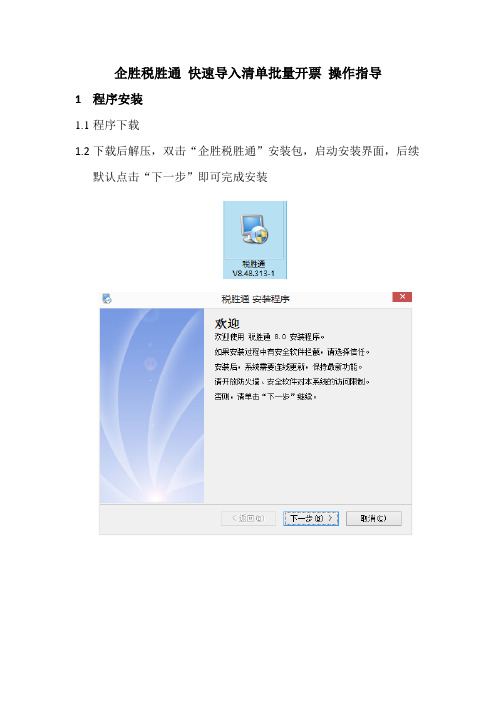
企胜税胜通快速导入清单批量开票操作指导1程序安装1.1程序下载1.2下载后解压,双击“企胜税胜通”安装包,启动安装界面,后续默认点击“下一步”即可完成安装注意:安装时如果有安全软件提示,点击“更多”选择“允许程序所有操作”注:安装成功之后最好将安装目录添加到“安全卫士”和“杀毒软件”的信任区!2操作指导2.1开票数据准备Excel表格数据按照指定的格式整理好所需开票数据即可2.2初次使用设置启动【企胜税胜通】,初次使用填写相关联系人信息,按实际情况填写,点击个正式注册,如果提示升级,点击“立即更新”,如果提示防火墙信息,点击“允许访问”2.3启动【企胜税胜通】,选择当前所属公司税号启动接口,如有分盘号也需要选择对应的分机号启动接口!注:接口同时支持“金税盘”和“税控盘”,如果同台电脑有安装了“航天”和“百旺”系统只需在金税盘和税控盘切换找到对应的税号启动接口即可!2.4录入软件使用者的姓名联系方式,正式注册/测试注册进入.注:新用户可以先点击试用注册来体验下企胜防伪税控接口带来的快速导入清单开票的效果!2.5启动开票软件选择“清单开票”,如下图2.6点击“清单导入”,打开前面导出的开票数据文件,确定导入,注意勾选含税,如下图2.6导入时将导入选项与开票数据字段匹配,如下图注:对于税局新规定开票必须有商品税收分类编码企胜税胜通可以提供多种方式来智能处理商品税收分类编码,具体详情可以咨询专业技术顾问2.7启动航天或百旺开票系统,选择开票类型(专用发票/普通发票),进入发票填开界面2.7切换到【企胜税胜通】界面点击生成发票,即可在开票系统完成清单导入,导入清单后自动汇总发票数据,购货方开票信息需自行填写,核对信息无误即可打印发票和清单。
注:如果需要将购方信息一起导入或者是想一次导入多张订单数据开票可以选择我们的【企胜防伪税控接口系统】这个版本的接口相比【企胜税胜通】的功能要多很多,具体的可以咨询我们的专业顾问!注意:使用时一定要为最新版本,如下图操作检测更新,若有使用问题请联系专业顾问:。
明硕金税接口税控接口(操作手册) V8.0版
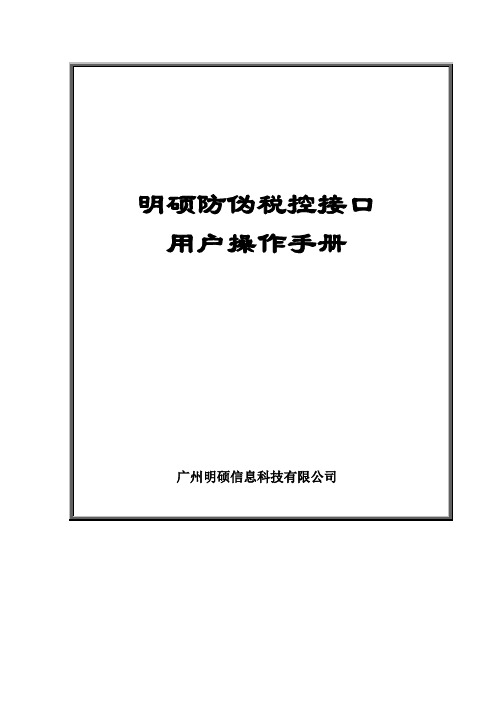
明硕防伪税控接口用户操作手册广州明硕信息科技有限公司目录明硕防伪税控接口................................... 错误!未定义书签。
1.0官网下载 (3)1.1安装说明 (3)1.2注册试用 (7)1.3默认设置 (8)1.4导入数据规格 (9)1.5导入流程说明 (10)1.6数据效验调整 (115)1.7传递数据批量开票 (20)1.8查询导出已开票数据 (23)1.9统计分析已开票数据 (27)1.10注意事项 (228)明硕防伪税控接口明硕防伪税控接口帮助企业实现批量导入自动开票!自动拆分、合并、处理6分期误差!同时可以兼容”航天开票软件”与”百旺开票软件”!支持开具--增值税专票、增值税普票、出口发票、货物运输业增值税专用发票!1.0明硕防伪税控接口官网下载1.防伪明硕信息的官网::找到”产品下载”选择合适的版本下载/Download/图5-16 明硕防伪税控接口官网下载2.解压已下载的安装包图5-17 明硕防伪税控接口解压压缩包1.1明硕防伪税控接口安装说明安装步骤如下:3.双击运行接口安装程序:图5-18 明硕防伪税控接口安装程序4.进入安装界面,点击“下一步”如下窗口:图5-19 明硕防伪税控接口安装窗口3.选择安装文件路径,安装程序默认保存电脑的“D”盘,无需改变直接点击“下一步”如下窗口:图5-20 明硕防伪税控接口安装窗口4.无改变直接点击“下一步”如下窗口:图5-21 明硕防伪税控接口安装窗口5.无改变直接点击“下一步”如下窗口:图5-22 明硕防伪税控接口安装窗口6.等待接口安装,如下窗口:图5-23 明硕防伪税控接口安装窗口7.遇到360提示,点击“更多”选择“允许程序所有操作”,如下窗口:图5-24 明硕防伪税控接口安装窗口8.接口安装完成,如下窗口:图5-25 明硕防伪税控接口完成窗口9.桌面会显示“税控接口”图标,如下窗口:图5-26 明硕防伪税控接口桌面图标1.2明硕防伪税控接口--注册与试用第一次使用明硕税控接口需要在系统默认设置里面设置下相关信息,设置好之后后期无需修改!步骤如下:1.双击“税控接口”图标,系统防火墙弹出如下对话框,点击“允许访问”:图5-27 系统防火墙提示窗口2.弹出软件注册框,系统框里面填写注册信息,点击”试用注册”方便后期维护服务:图5-28 注册信息窗口3.弹出“系统自动升级”窗口,点击“立即更新”:图5-29 自动升级窗口1.3明硕防伪税控接口--默认设置1.进入接口界面点击左上角“系统”选择“默认配置”:图5-30 选择设置窗口2.弹出“系统设置”窗口,填写“默认收款人”--“默认复核人”--“默认税率”--“默认税目”--如果是开具出口发票填写相应的“币种代码”-“汇率”--下面再选择相应的“专票限额”--“普票限额”其他相关设置可以咨询客服,然后点击“确定”图5-31 系统默认设置窗口1.4导入数据规格1.增值税专用发票所需数据,对于-普票--出口发票--货物运输业发票-可以咨询客服:这里重点讲解下单号,所谓订单编号就是代表哪些清单明细是属于同一张发票的就使用同一个订单编号即可!这样我们可以在一个表格里面同时整理多张发票的清单明细一次导入!图5-32 Excel导入数据模板2.如果不是使用office软件编辑表格请在保存时选择“另存为”选择保存格式为97-2003格式或者是到2007格式,以此保证可以顺利导入表格数据:图5-33 表格保存的格式1.5接口导入数据流程说明以下讲解下如何将Excel表格数据一次性导入到我们的税控接口里面,明硕税控接口支持导入Excel表格,TXT文本,XML格式文件,更加可以支持直接对接企业ERP系统,财务系统,进销存系统等等!对接管理系统的好处除了取数据更加方便,另外就是开票之后可以将发票信息回写到管理系统中!1.点击左上方的“数据导入”按钮:图5-34 数据导入按钮2.弹出“数据导入选项”,点击“打开文件”:图5-35 数据导入选项窗口3.选择“Excel格式”文件,找到所需导入的表格:图5-36 选择所需导入Excel表格4.找到所需表格,如果表格里面的单价或者金额是含税的,请勾选“含税金额”导入,这样系统会自动计算不含税的-单价-总金额-价税合计等等数据信息,反之不含税就不用勾选:图5-37 数据导入选项窗口5.弹出“Excel导入选项”设置对应关系,这里有个搜索信息设置,也就是选择其中一个条件可以自动搜索匹配到客户的-客户名称-客户税号-地址电话-银行账号:图5-38 导入选项对应关系设置框6.从右侧下拉框选择对应的数据信息:图5-39 数据对应选项7.右侧下拉框来自表格上面的标题:图5-40 右侧下拉框数据表格8.对应关系设置好之后点击确定,接口自动将表格里面多张发票和清单明细导入:图5-41 数据导入中9.所有的发票信息和清单明细已经成功导入:图5-42 导入成功窗口1.6数据自动效验和调整明硕防伪税控接口包含了各种财务开票需要使用到的功能,这里讲解部分功能操作说明,其他功能操作可以咨询我们的线上客服:1.如果导入进来的数据是红色字体说明开票数据不符合开票要求,这个时候点击相应的数据右边会有相应的提示,根据提示我们做相应的处理即可!这里显示总的金额超过了专票的限额,所以需要用到“拆分”功能:图5-43 不符合开票要求的提示信息2.在上方工具栏中找到并点击“单价拆分”:图5-44 单据拆分按钮3.根据公司需求选择对应的拆分规则,如果没有特殊要求选择“系统自动拆分”即可:图5-45 拆分选项窗口4.系统自动将超额发票拆分了两张发票,拆分出来的订单编号后面会有相应的字母和数字显示“CF01”:01代表总共拆分出了一张发票,如果有02--03--04之类就代表有拆分了多张发票出来!图5-46 拆分的单号格式5.这张单据提示了”误差超过6分钱”这个时候我们就需要用到误差调整:图5-47 误差超过6分钱6.在上方工具栏中找到”误差调整”点击选择”误差调整”即可系统自动调整超出的6分钱误差:图5-48 误差调整7.类似两张发票信息是属于同一个客户,在没有超过限额的情况下对方公司可以允许开成一张发票的时候我们可以使用系统的”单据合并”功能,将两种发票清单合并成一张发票来开,这样可以减少企业的成本:图5-49 单据合并8.首先选择需要合并的订单编号,然后选择上方的”单据合并”:图5-50 单据合并9.找到上方的”单据合并”按钮:图5-51 单据合并10.选择合并规则,如果没有特殊要求选择系统推荐的”合并明细”:图5-52 单据合并11.合并成功之后订单编号前面会多出”HB”两个字母:图5-53 单据合并12.如果需要对汇总信息进行调整只需将鼠标放到调整数据框点击”鼠标右键”即可,会自动弹出一个编辑框,在这里面进行数据修改调整:图5-54 数据编辑修改调整1.7传递数据到开票软件,批量打印发票当所有的数据都是黑色字体的时候说明都符合的开票要求,这个时候我们就可以开始打印发票了:1.点击上方工具栏中的“生成发票”按钮:图5-55 生成发票按钮2.点击生成发票之后接口系统会自动有个小的窗口隐藏在电脑的右上角,这样可以不影响我们做其他的操作,这个时候我们开启”航天开票软件”或者是”百旺开票软件”的发票填开页面:图5-56 生成发票窗口3.初次使用的客户我们建议先一张一张的开,这样可以避免操作不当导致开错发票!----(1) 如果是单张来开,首先选择需要开具的发票,然后点击”发票传送”,这个时候数据会自动传递到开票软件的发票填开界面,如果检查没有问题点击我们接口的”确定打印”按钮,不要点击发票页面的”打印”按钮! ---(2)如果是连续一次打印多张发票,首先也是选择所有需要开具的发票,然后勾选”立即生成”和”立即打印”两个选项,勾选之后只需点击”发票传送”即可,后面的操作不需要人工干预,系统会自动完成,这个时候鼠标不要再触碰其他按钮了!:图5-57 生成发票窗口4.数据已经成功传递到了发票填开界面:5.导入过来的发票清单明细:图5-59 清单明细窗口6.单张打印的时候一定要点击我们窗口的”确认打印”按钮,这样可以有效防止后期的重复开票!:图5-60 生成发票窗口7.如果发票数据需要调整或者是打印完之后可以点击我们的”返回”按钮,这样可以返回我们的接口主界面:图5-61 生成发票后1.8 查询和导出Excel功能当所有的发票数据信息都成功打印完之后,或者是公司每个月的财务做账需要使用到之前的开具数据,这个时候可以使用我们的接口查询导出功能,可以查询和导出指定的时间数据!如下窗口:图5-62 查询导出窗口1.右侧可以选择查询的条件,如下图:图5-63 发票查询和导出2.查询到所有的已开发票的汇总信息,如下图:图5-64 发票查询和导出3.查询所选发票的清单明细,如下图:图5-65 发票查询和导出4.所有特定时间的汇总明细,如下图:图5-66 发票查询和导出5.导出指定的发票数据信息,如下图:图5-67 发票查询和导出6.已结成功导出生成了Excel表数据信息,如下图:图5-68 发票查询和导出7.点击另存为到电脑磁盘即可,如下图:图5-69 发票查询和导出1.9统计分析功能1.明硕防伪税控接口自带统计分析功能,也可以导出统一的数据,如下图根据客户统计:图5-70 发票统计分析和导出2.如下图根据货品统计:图5-71 发票统计分析和导出1.10注意事项:默认设置初次安装设置好了公司没有什么变动调整就无需去修改导入:如果导入资料一直使用我们给的模板,“Excel导入选项”那里后面基本不需要太多的调整导入之前需要确定下导入的金额是含税还是不含税,含税就勾选含税导入,不含税就不用勾选开票之前确定是专票还是普票打印发票那里是需要在我们的接口软件的小窗口那里点击“确认打印”不要点击发票填开界面上面的打印!!!点击我们的小窗口确认打印我们会自动删除已经开票的数据,也可以有效防止重复开票!以上是对明硕税控接口的初次操作流程:官网下载→解压安装→填写注册信息→升级接口系统→默认设置→开票数据整理要求→导入数据配置→数据按照开票要求做相应调整→生成发票→发票传送→确认打印发票→查询已开票数据→导出开票数据→分析开票数据明硕防伪税控接口是财务人员的好帮助、好助手!有效解决财务众多问题!在使用中有任何不明白的地方可以随时咨询我们的服务热线:4000-598-355。
如何从开票系统中导出开票明细
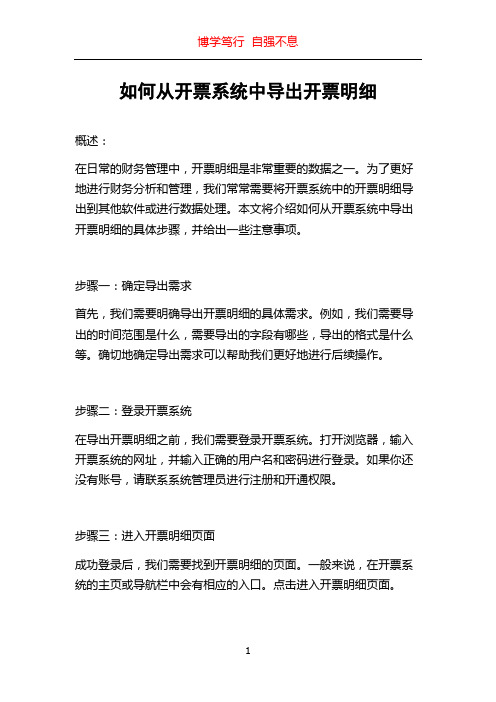
如何从开票系统中导出开票明细概述:在日常的财务管理中,开票明细是非常重要的数据之一。
为了更好地进行财务分析和管理,我们常常需要将开票系统中的开票明细导出到其他软件或进行数据处理。
本文将介绍如何从开票系统中导出开票明细的具体步骤,并给出一些注意事项。
步骤一:确定导出需求首先,我们需要明确导出开票明细的具体需求。
例如,我们需要导出的时间范围是什么,需要导出的字段有哪些,导出的格式是什么等。
确切地确定导出需求可以帮助我们更好地进行后续操作。
步骤二:登录开票系统在导出开票明细之前,我们需要登录开票系统。
打开浏览器,输入开票系统的网址,并输入正确的用户名和密码进行登录。
如果你还没有账号,请联系系统管理员进行注册和开通权限。
步骤三:进入开票明细页面成功登录后,我们需要找到开票明细的页面。
一般来说,在开票系统的主页或导航栏中会有相应的入口。
点击进入开票明细页面。
步骤四:设置导出条件在开票明细页面中,我们可以设置导出条件。
根据之前确定的导出需求,选择正确的时间范围、需要导出的字段,并进行相应的设置。
一些开票系统还提供了更高级的导出选项,如排序、筛选等,可以根据需要进行设置。
步骤五:导出开票明细设置完成后,我们可以开始导出开票明细了。
通常,开票系统会提供导出功能按钮或链接,点击即可完成导出操作。
导出的结果可能是一个文件,如Excel或CSV格式,也可能是一段文本,可以直接复制粘贴到其他软件中。
步骤六:保存导出文件完成导出操作后,我们需要选择一个合适的位置保存导出的文件。
建议将文件保存到一个易于访问和管理的位置,如本地计算机的特定文件夹或企业的共享文件夹中。
如果你需要共享文件给其他人使用,记得设置正确的权限和分享方式。
注意事项:在导出开票明细的过程中,我们需要注意以下几点:1. 确认导出数据的准确性:在导出之前,可以先预览导出结果,确保数据的准确性。
如果发现数据有误,建议先检查导出条件是否设置正确,或联系开票系统的管理员进行帮助。
(ERPMRP管理)金税开票接口ERP与开票机接口详细操作说明
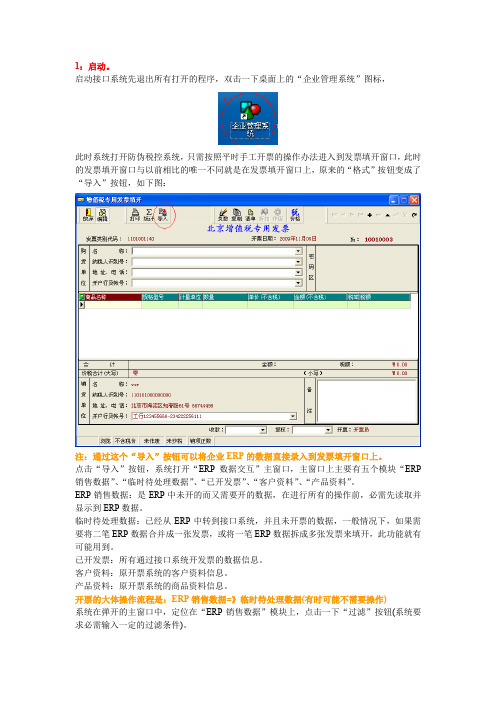
1:启动。
启动接口系统先退出所有打开的程序,双击一下桌面上的“企业管理系统”图标,此时系统打开防伪税控系统,只需按照平时手工开票的操作办法进入到发票填开窗口,此时的发票填开窗口与以前相比的唯一不同就是在发票填开窗口上,原来的“格式”按钮变成了“导入”按钮,如下图:注:通过这个“导入”按钮可以将企业ERP的数据直接录入到发票填开窗口上。
点击“导入”按钮,系统打开“ERP数据交互”主窗口,主窗口上主要有五个模块“ERP 销售数据”、“临时待处理数据”、“已开发票”、“客户资料”、“产品资料”。
ERP销售数据:是ERP中未开的而又需要开的数据,在进行所有的操作前,必需先读取并显示到ERP数据。
临时待处理数据:已经从ERP中转到接口系统,并且未开票的数据,一般情况下,如果需要将二笔ERP数据合并成一张发票,或将一笔ERP数据拆成多张发票来填开,此功能就有可能用到。
已开发票:所有通过接口系统开发票的数据信息。
客户资料:原开票系统的客户资料信息。
产品资料:原开票系统的商品资料信息。
开票的大体操作流程是:ERP销售数据=》临时待处理数据(有时可能不需要操作)系统在弹开的主窗口中,定位在“ERP销售数据”模块上,点击一下“过滤”按钮(系统要求必需输入一定的过滤条件)。
系统弹出“查询”条件,按照自己要求配置好相应的查询条件。
按“执行”后,系统按设置的过滤条件将数据返回到“ERP销售数据”模块中,如下图:2:正常开发票在列表中双击需待开的发票数据,此时系统直接将相关的信息填充到发票填开窗口的相关栏目上,检查一下数据是否是正确的,如果正确的情况下,直接点“打印”按钮,即完成了一张发票的填开。
3:合并开发票3.1 相同客户进行合并第一步,返回“ERP销售数据”中,选择需求合并的多条单据,如下图中的几条数据。
然后把所选取的所有发送到“临时待处理数据”中。
如下图,点击“发票生成”中“保存数据到临时待处理窗口”。
第三步,在“保存数据到临时待处理窗口”中选取好要合并在一张发票上的数据,点击工具栏上的“合并拆分”功能中的“合并相同客户的发票”。
电子专票导入清单操作方法
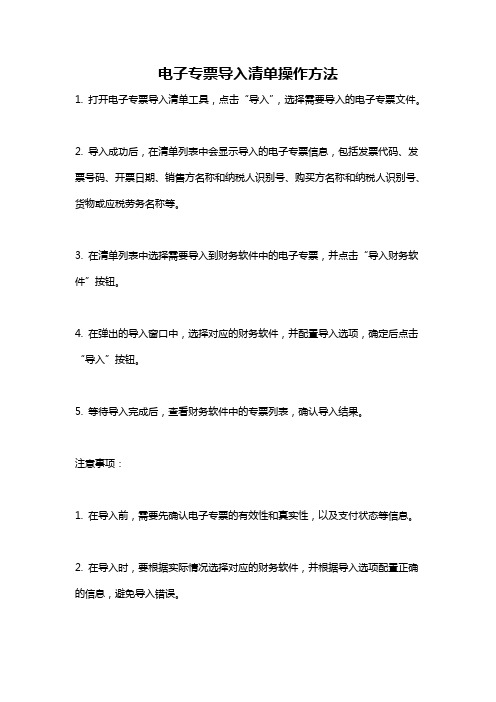
电子专票导入清单操作方法
1. 打开电子专票导入清单工具,点击“导入”,选择需要导入的电子专票文件。
2. 导入成功后,在清单列表中会显示导入的电子专票信息,包括发票代码、发票号码、开票日期、销售方名称和纳税人识别号、购买方名称和纳税人识别号、货物或应税劳务名称等。
3. 在清单列表中选择需要导入到财务软件中的电子专票,并点击“导入财务软件”按钮。
4. 在弹出的导入窗口中,选择对应的财务软件,并配置导入选项,确定后点击“导入”按钮。
5. 等待导入完成后,查看财务软件中的专票列表,确认导入结果。
注意事项:
1. 在导入前,需要先确认电子专票的有效性和真实性,以及支付状态等信息。
2. 在导入时,要根据实际情况选择对应的财务软件,并根据导入选项配置正确的信息,避免导入错误。
3. 导入完成后,需要仔细核对财务软件中的专票信息,确保与电子专票一致并无误。
如有问题,及时进行修正。
金税四期开票流程

金税四期开票流程金税四期开票流程是指在使用金税三期系统进行开票过程中的步骤和操作,其中包括接入金税四期系统、导入商品信息、维护客户信息、制作发票、打印发票等环节。
下面将详细介绍金税四期开票流程的具体步骤。
一、接入金税四期系统在进行开票之前,首先要接入金税四期系统。
接入金税四期系统需要获取相应的账号和密码,然后登录系统,并根据提示进行操作。
在接入系统之后,可以进行后续的开票操作。
二、导入商品信息在开票之前,需要导入商品信息。
导入商品信息是指将需要开票的商品信息导入系统中,方便后续制作发票时选择相应的商品。
导入商品信息的步骤如下:1. 登录系统后,找到商品管理模块,点击“导入商品信息”按钮。
2. 根据系统提示,选择需要导入的商品信息文件,并点击“确定”按钮。
3. 等待系统导入商品信息,导入完成后,可以在商品管理模块查看导入的商品信息。
导入商品信息完成后,即可进行后续的开票操作。
三、维护客户信息开票需要输入客户的信息,因此在开票之前需要维护客户信息。
维护客户信息是指将需要开票的客户信息输入系统中。
维护客户信息的步骤如下:1. 登录系统后,找到客户管理模块,点击“新增客户”按钮。
2. 根据系统提示,输入客户的相关信息,包括客户名称、联系方式、地址等。
3. 点击“确定”按钮,保存客户信息。
维护客户信息完成后,即可在开票时选择相应的客户信息。
四、制作发票在导入商品信息和维护客户信息之后,即可进行制作发票。
制作发票是指根据客户的需求,选择相应的商品信息,填写发票内容,然后生成发票。
制作发票的步骤如下:1. 登录系统后,找到开票模块,点击“新建发票”按钮。
2. 根据系统提示,选择需要开票的客户信息,并填写发票的相关内容,如商品名称、数量、金额等。
3. 点击“生成发票”按钮,系统生成发票,并显示在发票管理模块。
五、打印发票制作完成发票后,需要打印发票进行交付。
打印发票是指将生成的发票打印出来,然后交付给客户。
打印发票的步骤如下:1. 找到发票管理模块,点击需要打印的发票,然后点击“打印”按钮。
航天信息开票系统如何开具负数发票 蓝字发票及红字发票信息表 批量导入清单开票
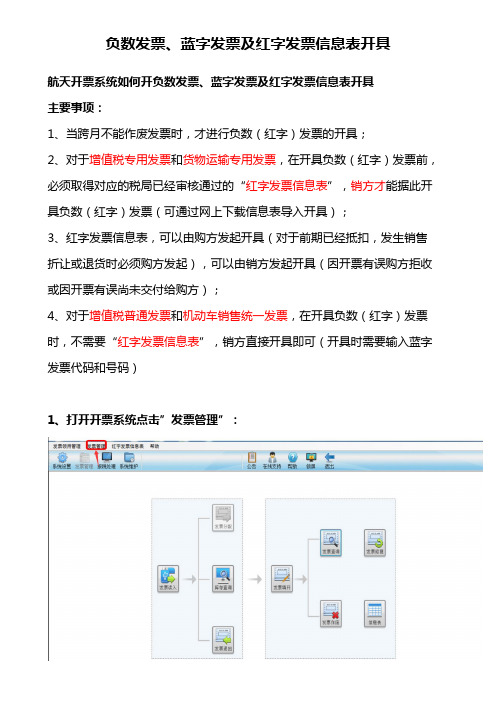
负数发票、蓝字发票及红字发票信息表开具航天开票系统如何开负数发票、蓝字发票及红字发票信息表开具主要事项:1、当跨月不能作废发票时,才进行负数(红字)发票的开具;2、对于增值税专用发票和货物运输专用发票,在开具负数(红字)发票前,必须取得对应的税局已经审核通过的“红字发票信息表”,销方才能据此开具负数(红字)发票(可通过网上下载信息表导入开具);3、红字发票信息表,可以由购方发起开具(对于前期已经抵扣,发生销售折让或退货时必须购方发起),可以由销方发起开具(因开票有误购方拒收或因开票有误尚未交付给购方);4、对于增值税普通发票和机动车销售统一发票,在开具负数(红字)发票时,不需要“红字发票信息表”,销方直接开具即可(开具时需要输入蓝字发票代码和号码)1、打开开票系统点击”发票管理”:2、点击“发票填开”3、选择“增值税专用发票填开”4、这里可以看到税局授权了多少种发票类型5、开票系统中间的“发票填开”也一样可以打开我们需要的发票类型填开界面6、选定了发票类型之后会有弹出提示框,这里可以确认发票号码7、点击发票填开界面的“红字”8、下拉选择“导入网络下载红字发票信息表”9、点击右上角的“下载”10、选择对应的时间和选项,然后点击“确定”11、审核通过的信息表已经下载好,选定好之后点击左上角的“选择”12、返回到发票界面,备注栏可以看到信息表编号,后面直接点击“打印”即可如果对于航天红字发票开票流程有不明白的可以拨打航天信息客服热线:95113 如果想快速导入清单实现批量自动开票,全程无需手工录入可以咨询我们的客服热线!企胜防伪税控接口系统除了可以支持快速导入Excel表格、TXT文本、XML格式文件还可以支持对接各品牌或者自主研发的ERP系统、进销存系统和财务系统等等!也可以提供API集成方式将企胜接口集成到业务系统当中,这样开票会更加方便!官网网址:发票清单快速导入,批量自动开票--效果展示:航天开票系统:航天Excel快速导入清单开票--效果视频:/Video/Show_47_276.html 百旺开票系统:百旺(望)Excel清单导入开票--效果视频:/Video/Show_47_278.html。
SAP版自动金税开票解决方案完整版

S A P版自动金税开票解决方案HEN system office room 【HEN16H-HENS2AHENS8Q8-HENH1688】木头坦克SAP版自动金税开票解决方案简介:?背景1.金税系统:在中国,增值税销项税发票必须使用税务局指定的防伪税控开票系统开具(简称:金税系统).2.与SAP的集成:企业所使用的SAP软件管理系统和税务上防伪税控开票系统相互独立,两者间缺少有效的数据共享接口,造成税务流程涉及大量的手工重复工作和多系统间的数据人工传递。
同时,由于SAP软件系统通常没有办法直接接收防伪税控开票系统返回的发票信息,导致增值税发票往往难以核查,销售与财务的报表数据常常对应不上,从而影响整个企业的业务管理流程。
3.税务部门对于开票的要求:1)每张票的不含税总金额有上限,上限的具体值根据公司代码所对应公司所在当地税务机关的规定而定.2)每张票以及票中的每一行的税额计算误差不得超过元3)只有部分用户有权限开红字发票(金额为负的发票)4.甲方单位本身对开票的要求:1)甲方本身已经购买了第三方的金税接口软件,但是因为用户导入的接口文件中无法保证每票每行的误差不超过元,同时也没有根据每票金额上限分折.这样导入接口程序就出现很多异常情况,有时是无法开票,有时则会拆分成许多发票.即使是接口能拆分开票的,也有问题:一、因为其拆分规则没有照顾到用户的一些特殊要求,将一些像退货冲销这样不应该拆分的记录也拆分了。
二、在金税已经开完票之后回传到SAP时就会出现无法与原来的内部编号一一对应的情况。
为了避免这两种情况,所以必须在SAP ECC系统中开发本模块以实现金税接口软件中所有拆分的逻辑,这样本模块产生的接口文件都是已经保证上限和误差都符合金税要求的文件.导入接口程序时就不会再触发拆分的过程。
2)对于是否有权开红票要自定义数据表进行维护,在开票时自动检查是否有红票开出.并且只有在BL数据是退货时才允许开出红字的发票,如果无权限又开出退货红票,要能检查出来,并且提示.3)对于SAP中不是因为退货而在BL中开出的金额为负的数据(出错,调价,冲销等),无论该客户是否有权限开出红字发票都不允许开出红字发票,而要和对应BL一一自动合并;对于没有对应BL的数据(如调价等),要在所有当前票和票下面的行中进行自动分配.最终要保证每张发票的金额为正,同时每张的每一行也要为正.4)因为开票时BL的数据量极大(一个月20万的BL记录量),所以在选择多个客户的数据时,要根据客户自动合并开票.使用一个发票只能有一个客户的BL数据,同时在一客户下的数据要尽可能的合并开票,减少开票数量.5)对于零散用户使用一个客户编码的,要提供批量修改抬头的地方.并且修改之后的抬头也要参与上一条提到的合并开票逻辑.开发完解决方案的特点:1.自动动态拆分:当正在开出的发票金额超过上限或误差超限时自动拆分,拆分方式是从先按金额上限拆分再按误差上限拆分.拆分是从末尾往前求出最优的拆分点来拆分的.保证了拆分出的票数最小.根据税务部门要求:在票和行的级别都会进行拆分以保证每张票和票中的每一行的误差都不超过(这样就完全不需要第三方的金税接口软件了)2.自动动态调整:当发票找到不到拆分点时(即上述自动拆分之后误差仍超过的情况一),会自动将误差调整至规定误差以下.为了避免调整时将误差调整到某一行时导致该行的误差超限,分配调整金额是按每一行的累计误差动态分配调整的(以元为单位),保证了不会使行的误差超限.调整的金额记录到行,保证未来调账时有据可查,并可以在回写数据时自动产生调账凭证. 根据税务部门要求:在票和行的级别都会进行调整,以保证每张票和票中的每一行的误差都不超过3.自动合并:可以分公司分客户自动合并开票,退货凭证与对应凭证自动合并开票.4.支持手工调整合并方式.支持用户手工调整开票抬头,并且自动按抬头自动合并开票.5.中间存储开票数据:所有开票数据从VBRK\VBRP先取到中间表,提升取数效率.6.开票灵活:选择中间数据(VBRK\VBRP)开票过程中可以随时删除不需要的数据,即使在一个行内也允许输入部分金额或者数量进行部分开票.7.提示信息以弹出窗表格式显示:一个步骤所返回给用户的信息用弹出表格式一次显示给用户,而不是像传统的SAP界面一个个提示消息.8.界面友好直观:处理界面使用可调式分屏界面,发票数据用树型表示,界面友好.解决方案的介绍:1.概览:使用的主要事务码:2.Z<XXXX>0021 金税开票 - 处理介绍:此部分功能针对销司项目涉及到的系统发票的汇总拆分到金税票的处理,包括正向发票,退货贷项,调价补差类型的发票;针对这些数据进行合并,总额拆分,精度拆分,产生系统的传输票号,用于进行上传金税票的TXT信息下载;合并逻辑:1)正常销售发票/冲红发票,退货贷项/退货冲红都是通过同一分组+同一结算方+同一结算方抬头名称+同一型号+同一单价进行合并;2)借贷项(调价补差)发票通过同一分组+同一结算方+同一结算方抬头名称进行合并,产生单票的折扣行;3) 手工进行特殊合并到行的处理,可通过同一客户进行合并到传输票的一行;拆分逻辑:全部开金税票都必须进行的检查逻辑,总的单张金税传输票的总额小于等于公司可开票额度,和单张传输票的精度以及传输票的每行的精度=(净值*税额)< ;当用户点击<转到查询>时会转到Z<XXXX>0024查询事务当用户点击1设置时处时会展开设置项设置项中可自定误差金额上限,默认税目,并提供维护是否开红字发票的控制表,以及开票金额上限的控制表(区分普票和增值税票)选择屏幕字段解释:选择增值税发票或普通发票,2者只能选其一默认的为增值税发票以上查询字段是And的条件,输入的字段越精细,查询出的数据越准细;输入好条件后,点执行按钮,系统会找出符合条件的相关发票数据;屏幕功能说明逻辑进行合并,然后按拆分的逻辑进行拆分到多票多行;以上查询字段是And的条件,输入的字段越精细,查询出的数据越准细;输入好条件后,点执行按钮,系统会找出符合条件的相关发票数据;括号内为快捷键按钮信息;处理屏幕字段栏位解释(相同字段解释适用于手工合并处理画面和分客户批量开票处理画面,后续处理画面若有变化,后续单独说明):1.1选择需开票的项目进行手工合并开票;操作细部描述勾选需进行开票的项目,然后点击手工合并开票,可以输入不同的发票抬头名称,和可以对正常发票项目进行数量的拆分输入,即可输入不大于尚未开票的数量,在可输入框中输入完成输入的资料后,按下Enter键,然后点击刷新按钮,系统自动计算出开票金额->如下图:画面按钮解释:点击合并到票按钮出现下图:点击保存按钮,并且在弹出的框中点击是,如点否并直接退出不保存则系统不保存此次产生的传输票号,保存成功,更新相关状态成功信息提示,点击确定按钮或按回车,回到选择画面,操作完成!如需对特殊的退货进行合并开票,则可使用手工合并开票-合并到行按钮系统自动合并和拆分出2张传输票,由下图看出,不同的单价,不同的料通过此功能可以合并到一起!点击保存按钮,即可保存传输票号;点击按钮是,成功保存OK;1.2分客户批量开票操作细部描述针对公司下不同的结算客户批量,并可对相同客户按不同的分组进行手工组合开票;选择画面中勾选需处理的系统发票项目,然后点击分客户批量开票按钮,进入下面处理画面;传输票中;击点击,进入如下画面,系统按既定的逻辑合并,然后拆分,得出如下传输票号,即不同的客户分开传输票号,不同的分组合在一起进行开票,借贷项进行合并到折扣行!确认信息后,点击保存按钮进行保存。
金蝶凭证批量导入方法

金蝶凭证批量导入方法一、如何导出税控发票数据 (1)二、账套设置助记码 (2)三、凭证通设置 (3)四、转换税控发票 (5)五、引入凭证 (8)六、银行现金标准格式 (8)一、如何导出税控发票数据目前,使用航天信息版和百望版税控发票开票软件开具发票。
航天信息版税控发票开票软件,单击“报税处理”按钮——“报税管理”菜单——“发票数据导出”菜单项——“发票数据导出”子菜单项导出发票数据。
单击“报税处理”按钮——“报税管理”菜单——“发票数据导出”菜单项——“清单发票数据导出”子菜单项导出发票清单数据。
百望版税控发票开票软件,单击“报税处理”按钮——“查询打印”菜单——“开票资料导出”菜单项导出发票数据。
税控发票开票软件会自动升级到最新版。
如果您的税控发票开票软件与以上说明不一致,请升级到税控发票开票软件最新版。
关于税控发票开票软件的详情请咨询税控发票开票软件的服务商。
导出的数据格式如下图所示:税控导出的数据格式请不要修改,否则无法转换。
税控发票标准格式详见《D:\DataShare\DataFormat\税控发票标准格式.xls》,如下图所示:两种格式都可直接转换生成凭证,但《凭证通》软件会对税控导出的数据进行修改。
百望税控导出的数据在转换前先将数据右边的空列和下方的空行全删除,保存后再转换,可提高转换速度。
二、账套设置助记码进入金蝶账套,设置凭证借方科目的助记码为“应收账款”,凭证贷方科目的为助记码“主营业务收入”和“销项税额”。
(注意:助记码标在哪个科目上,将核算至哪个科目。
同一助记码只能标在一个科目上,如要修改核算的科目,把旧科目的助记码删除,将助记码标在新科目上再次转换即核算新科目)生成的销项凭证格式:借:应收账款——企业名称贷:主营业务收入——商品名称(如财务账套核算商品,需在“通用设置”中勾选“核算商品名称”)贷:销项税额三、凭证通设置关于账套设置,请查看软件附带的帮助“快速入门”——“如何设置账套”一节。
批量开票使用手册
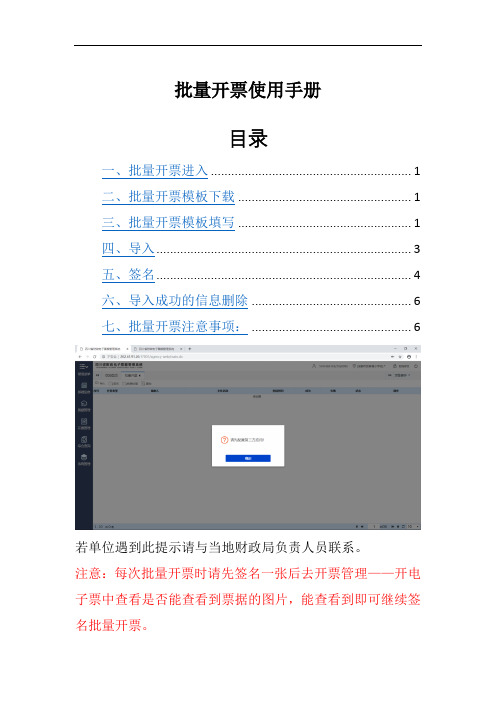
批量开票使用手册目录一、批量开票进入 (1)二、批量开票模板下载 (1)三、批量开票模板填写 (1)四、导入 (3)五、签名 (4)六、导入成功的信息删除 (6)七、批量开票注意事项: (6)若单位遇到此提示请与当地财政局负责人员联系。
注意:每次批量开票时请先签名一张后去开票管理——开电子票中查看是否能查看到票据的图片,能查看到即可继续签名批量开票。
一、批量开票进入【开票管理】—【批量开票】二、批量开票模板下载导入——选择需要票据的模板——选择票据代码——下载excexl模板三、批量开票模板填写打开下载好的模板根据名称进行填写。
其中必填项为1、转入流水号(不填)2、转入开票点(填写系统基础信息-开票点管理-开票点编码)3、缴款人/单位(填写单位名称或交款人姓名即可)4、缴款人类型(交款人填写1,或者2 ;1指个人、2指单位)5、缴款人手机号或电话号码(填写交款人的,如实填写)6、缴款单位代码(缴款人类型是单位的就填写缴款单位的纳税人识别号)7、开票人(开票员姓名)8、转入票据、票据代码、票据号码(不填)9、合计金额(是总金额若只有项目1则金额是:项目1收费标准*数量,若多个项目就是多个项目所开金额之和)10、付款方式(填写数字1,2,3 其中1指现金2指转账3指其他)11、备注(对本张所开票据的说明、选填)12、项目1:转入项目(填写所开项目的项目编码,参考基础信息-收入项目查询)13、项目1:项目标准(不填)14、项目1:收费标准(根据开票信息查询,见下图)15、项目1:数量(根据开票信息查询,见下图)16、项目1:收费金额(根据开票信息查询,见下图)17、项目1:项目备注(对这个项目进行说明,如果是项目0301038为必填,其他项目选填)18、如果有多个项目,项目2、项目3均按照项目1的方式填写即可。
在电子票据中查询开票项目填写项目内容四、导入导入——》选择需要票据的模板——》选择票据代码——》浏览——》选择导入单位目录——》确认导入——》看是否成功五、签名选择签名——》确定签名——》开票六、导入成功的信息删除选择数据处理——》批量删除(勾选需要删除的开票信息)七、批量开票注意事项:1.每次只能导入200条开票信息-----影响:超过200条数据需要文档分批导入2.文档导入后,开票内容不可更改-------影响:票据错误须冲红3.使用批量开出的票据失败,需要重新冲红的票据。
金税盘税控盘Excel清单通过XML导入开票软件开票说明
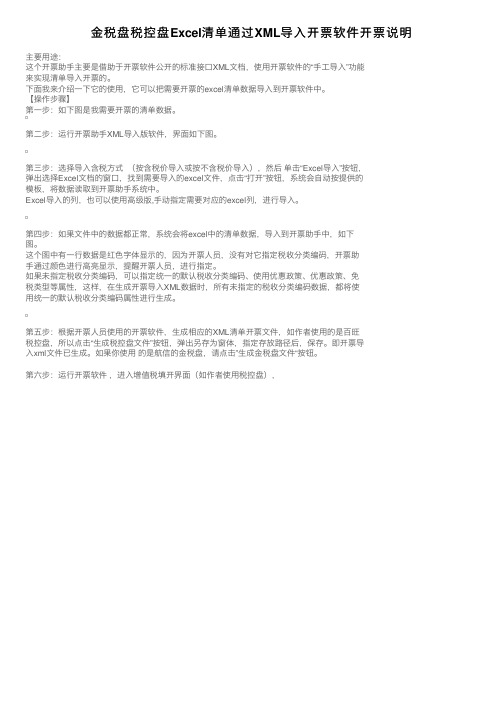
⾦税盘税控盘Excel清单通过XML导⼊开票软件开票说明主要⽤途:这个开票助⼿主要是借助于开票软件公开的标准接⼝XML⽂档,使⽤开票软件的“⼿⼯导⼊”功能来实现清单导⼊开票的。
下⾯我来介绍⼀下它的使⽤,它可以把需要开票的excel清单数据导⼊到开票软件中。
【操作步骤】第⼀步:如下图是我需要开票的清单数据。
第⼆步:运⾏开票助⼿XML导⼊版软件,界⾯如下图。
第三步:选择导⼊含税⽅式(按含税价导⼊或按不含税价导⼊),然后单击“Excel导⼊”按钮,弹出选择Excel⽂档的窗⼝,找到需要导⼊的excel⽂件,点击“打开”按钮,系统会⾃动按提供的模板,将数据读取到开票助⼿系统中。
Excel导⼊的列,也可以使⽤⾼级版,⼿动指定需要对应的excel列,进⾏导⼊。
第四步:如果⽂件中的数据都正常,系统会将excel中的清单数据,导⼊到开票助⼿中,如下图。
这个图中有⼀⾏数据是红⾊字体显⽰的,因为开票⼈员,没有对它指定税收分类编码,开票助⼿通过颜⾊进⾏⾼亮显⽰,提醒开票⼈员,进⾏指定。
如果未指定税收分类编码,可以指定统⼀的默认税收分类编码、使⽤优惠政策、优惠政策、免税类型等属性,这样,在⽣成开票导⼊XML数据时,所有未指定的税收分类编码数据,都将使⽤统⼀的默认税收分类编码属性进⾏⽣成。
第五步:根据开票⼈员使⽤的开票软件,⽣成相应的XML清单开票⽂件,如作者使⽤的是百旺税控盘,所以点击“⽣成税控盘⽂件”按钮,弹出另存为窗体,指定存放路径后,保存。
即开票导⼊xml⽂件已⽣成。
如果你使⽤的是航信的⾦税盘,请点击”⽣成⾦税盘⽂件“按钮。
第六步:运⾏开票软件,进⼊增值税填开界⾯(如作者使⽤税控盘),。
税控发票开票软件发票信息数据接口规范V4.0

税控发票开票软件发票信息数据接口规范V4.01概述为进一步优化纳税服务,满足纳税人内部管理信息系统与增值税发票税控开票软件的衔接需要,国家税务总局下发了税控发票开票软件发票信息数据接口规范V1.0、V2.0、V3.0版。
随着增值税发票管理新系统的全国推广和营改增的全面实施,公布的接口已经不能满足需要,现对该接口进行更新升级,形成V4.0版。
本接口规范适用于是增值税发票税控开票软件(金税盘版)与增值税发票税控开票软件(税控盘版)的商品编码版本(以下统一简称为税控发票开票软件),配合手工导入开具、自动导入开具和发票明细导出功能使用。
2接口说明2.1待开发票信息导入接口通过税控发票开票软件中的手工导入开具和自动导入开具功能,将待开发票的信息批量导入到税控发票开票软件,完成发票开具。
选择手工导入开具时,首先选择要导入的XML文件,再对导入发票信息逐张开具并打印发票。
选择自动导入开具时,首先设置文件存储路径和轮询时间。
自动导入开具功能开启后,系统自动轮询指定路径下的XML文件,自动完成发票开具,并将开具结果写入指定文件目录。
2.2已开发票信息导出接口通过税控发票开票软件中的发票明细导出功能,实现已开发票信息的批量导出,生成EXCEL文件或XML文件。
3接口定义本接口规范内容包括待开发票信息导入接口和已开发票信息导出接口,发票类型为增值税专用发票、增值税普通发票、货物运输业增值税专用发票、机动车销售统一发票和二手车销售统一发票。
3.1增值税专用发票和增值税普通发票3.1.1修改说明单据新增了Version节点,增加商品编码功能后的版本为2.0;单据新增了Spbmbbh节点,增加商品编码功能后为税局下载的商品编码表版本号;单据新增了Hsbz节点,用于区分营改增新增的5%不含税税率和中外合作油气田(原海洋石油)5%税率、1.5%税率、差额税;单据商品明细中新增了Spbm(商品编码)、Qyspbm(企业商品编码)、Syyhzcbz(享受优惠政策)、Lslbz(零税率标识)、Yhzcsm(优惠政策说明),详细内容请查看接口规范中相关说明;单据只允许对单行商品进行折扣,折扣行紧挨被折行之后,折扣行的商品名称与被折行相同;单据新增了Kce节点,用于差额税计算。
开票系统如何导入清单
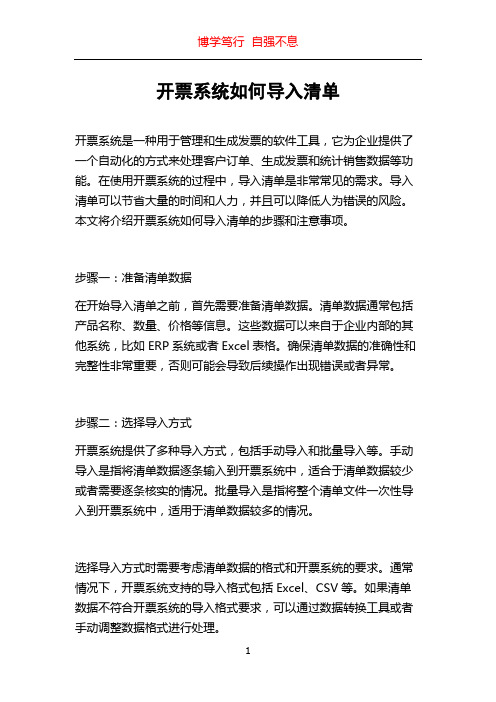
开票系统如何导入清单开票系统是一种用于管理和生成发票的软件工具,它为企业提供了一个自动化的方式来处理客户订单、生成发票和统计销售数据等功能。
在使用开票系统的过程中,导入清单是非常常见的需求。
导入清单可以节省大量的时间和人力,并且可以降低人为错误的风险。
本文将介绍开票系统如何导入清单的步骤和注意事项。
步骤一:准备清单数据在开始导入清单之前,首先需要准备清单数据。
清单数据通常包括产品名称、数量、价格等信息。
这些数据可以来自于企业内部的其他系统,比如ERP系统或者Excel表格。
确保清单数据的准确性和完整性非常重要,否则可能会导致后续操作出现错误或者异常。
步骤二:选择导入方式开票系统提供了多种导入方式,包括手动导入和批量导入等。
手动导入是指将清单数据逐条输入到开票系统中,适合于清单数据较少或者需要逐条核实的情况。
批量导入是指将整个清单文件一次性导入到开票系统中,适用于清单数据较多的情况。
选择导入方式时需要考虑清单数据的格式和开票系统的要求。
通常情况下,开票系统支持的导入格式包括Excel、CSV等。
如果清单数据不符合开票系统的导入格式要求,可以通过数据转换工具或者手动调整数据格式进行处理。
步骤三:设置导入映射在进行清单导入之前,需要设置导入映射。
导入映射是指将清单数据的各个字段与开票系统中对应字段进行匹配和映射。
通过导入映射,可以确保清单数据被正确地导入到相应的字段中,避免数据错位或丢失。
一般来说,开票系统会提供一个导入映射设置界面,用户可以在该界面中选择清单数据字段和开票系统字段的对应关系。
在设置导入映射时,需要注意清单数据字段的命名和数据类型与开票系统字段的匹配情况,确保映射的准确性。
步骤四:执行导入操作当清单数据准备好并且导入映射设置完毕后,可以执行导入操作。
具体的导入操作步骤可能会根据不同的开票系统而有所不同,但一般情况下,在导入界面中,用户需要选择导入方式(手动导入或批量导入)、选择清单文件、确认导入映射等。
金税接口系统最新版本V7-开票助手介绍-轻点鼠标 瞬间开票

金税接口系统最新版本V7-开票助手介绍 金税接口系统最新版本V7-开票助手介绍-轻点鼠标瞬间开票金税接口系统[开票助手]智能连接ERP系统与防伪税控开票系统,轻点鼠标就能开票并同步ERP的数据。
该系统完美支持:SAP, Oracle, 用友,金蝶,速达,管家婆等ERP系统,并提供第三方ERP支持的定制服务。
1金税接口系统[开票助手]是一个在总结了国内大多数大企业大量业务数据要开具专用发票(增值税票和普通发票等)手工重复录入难、打印慢、发票数据不能共享等问题而开发的一套应用软件。
2金税接口系统[开票助手]包括了发票数据引入、发票数据安全控制以及错误数据处理等功能模块,同时软件还带有发票合并、发票拆分、折扣处理、发票号码回写等二次开发包,金税接口系统可以很快捷、准确地把企业要开发票的专业数据转入到专用开票机上,同时还可以对开票的数据进行方便的合并发票数据、拆分发票数据、处理复杂的客户折扣数据等操作。
3金税接口系统[开票助手]是连接企业已投入使用的内部信息管理软件(如进销存软件、财务软件及MRPII/ERP等)和税控机开票软件(一机多票专用税控软件)的桥梁,使企业在填开增值税专用发票环节上避免重复录入工作,提高工作效率,保证企业内部信息管理软件与税控资料的一致性,使开票准确率达到100%,及时把开票数据信息返回到财务及相关管理系统中,切实实现了数据共享,很好地解决多票量的连续打印问题,真正满足了企业高质量、低成本、高效率的信息化管理要求。
金税接口系统[开票助手]功能特性多方式引入发票[开票助手]金税接口系统支持从多方面引入发票数据,系统具有8种引入数据的方式:一个文件交换数据方式、二个文件交换数据方式、直连数据库取数方式、DDE通信方式、WINSOCK方式、COM调用方式、EJB调用方式、网页取数方式。
清单控制功能[开票助手]金税接口系统可以支持在引入发票数据时由企业决定是否控制所有的发票数据不打印发票的清单,也就是说如果企业要求所有的发票不打印发票清单,系统则自动将超过8行明细的发票数据拆成另一张发票数据来填开,如果企业要求打印发票清单,系统则自动将超过8行的发票打印成“货物一批,详见清单”。
Excel金税批量开票数据模板-带分类编码

说明: 1、不同字段必须全部以列的形式排列,红字部分为必要字段,字段列排列顺序可自定2、单据编号为主关键字,不同客户名称不能重复,相同单据明细行必须连续,建议采用3、数量、金额、单价三栏必须有两个栏目,若对单价以及税额无特殊要求,建议不导入4、客户名称必须为实际开票的购货方全称,也可采用税号或编码,但必须保证与防伪开5、开票数据必须为简体中文,若ERP系统数据为繁体请自行转换为简体!6、若销货方开票地址以及银行账号不唯一,必须导入J、K字段;收款人、复核人依此类7、单据行数量以及金额不能存在负数,若有退货情况请自行处理后导入!8、E6税收分类编码功能在导入文件Excel或数据库对接文件中需新增7个字符串字段的对编码版本号20字节版本号如:10.0,具体要看对应编税收分类编码19字节19位的合并编码享受优惠政策1字节0:不享受1:享受优惠政策内容100字节如果不享受优惠政策,该字段为空如果享受优惠政策,该字段不能为零税率标识1字节固定值空:非零税率0:出口退税1:免税2:不征收3:普通零税率企业自编码50字节企业内部自编的商品编码,可以为扣除额20字节差额税使用,非差额税可以为空,字段列排列顺序可自定义,数据表格必须为Excel的第一个页签!细行必须连续,建议采用日期加流水号组成,一个单据编号对应一张发票,不考虑超限问题,超限系统自动按最大限额做拆分无特殊要求,建议不导入该项,系统自动回算,若需保证含税总金额与ERP系统一致,请导入含税金额,若需保证不含税金额与码,但必须保证与防伪开票系统一致性,以便从开票系统获取信息!;收款人、复核人依此类推!需新增7个字符串字段的对接,其中前面3个字段是必填项,后面4个根据情况对接如:10.0,具体要看对应编码是哪个版本发布享受优惠政策,该字段为空;受优惠政策,该字段不能为空,内容填写为对应的优惠政策部自编的商品编码,可以为空使用,非差额税可以为空109041300000000000001090413000000000000010904130000000000000109041300000000000001090413000000000000010904130000000000000超限系统自动按最大限额做拆分处理(若需要自定义金额开票,则一个单据号合计金额不能超过金税卡开票限额《不含税》)税金额,若需保证不含税金额与ERP系统一致,请导入不含税金额(因为系统计算税额时会自动调整误差到金税卡允许范围内)零税率标识扣除额企业自编码过金税卡开票限额《不含税》)!调整误差到金税卡允许范围内)!。
金税盘发票导入xml,清单导入工具,xml发票导入

目录一、手动导入xml文件图文说明 (1)二、批量导入xml文件图文演示 (4)xml文件如何生成? (8)一、手动导入xml文件图文说明适用:手动导入适合发票清单的导入,或者批量导入前的数据预览。
航信的开票软件,手动导入,如果参数有错误,会出现提示。
百望九赋的开票软件,手动导入,需要升级到2.0.10及以上版本,导入才能正常显示。
且假如参数有错误,则导入后会出现空白。
开具:手动导入后并不会开具发票,只有点击打印后,才会真正开具出来,所以在测试时,不必担心发票会减少。
而批量导入,如果数据完整正确,则会真正开出来。
导入过程:1.打开开票软件,进入发票填开界面。
2.点击导入—手工导入。
3.选择发票清单工具生成的“多张发票导入.xml”文件4.双击其中一个单据号,即可进入该张单据。
5.导入成功,查看票面信息,确认无误后,单击打印,完成发票填开。
二、批量导入xml文件图文演示1.首次使用,先进行批量导入设置,点击导入设置。
2.设置好文件路径,和轮询时间。
3.把生成的xml文件,放到刚刚设置的导入文件夹内。
4.回到开票界面,点击批量导入。
出现自动导入界面,点击开始批量开具。
5.发票正在填开。
6.当单据号开完,或者发票开完后,就会停止开票,原来在导入文件夹下的xml文件,会被转移到备份文件夹下。
在回写文件夹中,有一个开票结果的txt文件,可用查看开票结果。
开具结果是1,则表示正常开具。
如果是0,则表示部分字段不正确,会提示原因,不会开具发票。
7.填开完成后如何打印或批量打印?发票查询——选中要打印的发票(按shift键单击可选中连续多张)——点击打印,选择发票。
配合后进纸打印机,放入对应的发票,可完成批量打印。
xml文件如何生成?需要借助一个excel转xml的工具。
录入数据,然后生成xml即可。
完美SAP版自动金税开票解决方案
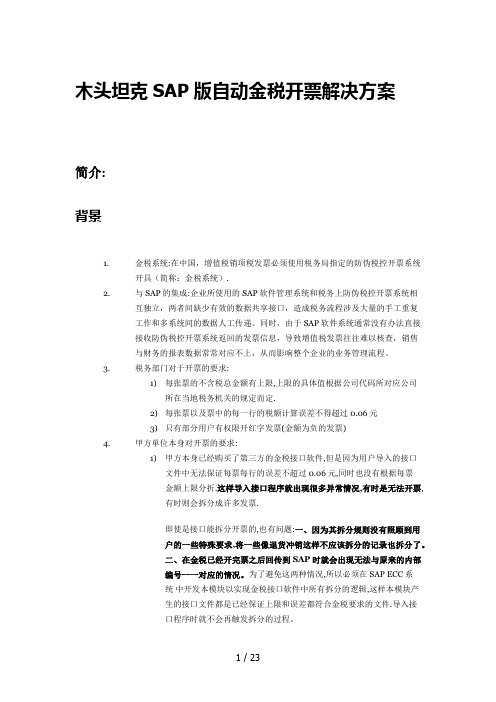
木头坦克SAP版自动金税开票解决方案简介:背景1.金税系统:在中国,增值税销项税发票必须使用税务局指定的防伪税控开票系统开具(简称:金税系统).2.与SAP的集成:企业所使用的SAP软件管理系统和税务上防伪税控开票系统相互独立,两者间缺少有效的数据共享接口,造成税务流程涉及大量的手工重复工作和多系统间的数据人工传递。
同时,由于SAP软件系统通常没有办法直接接收防伪税控开票系统返回的发票信息,导致增值税发票往往难以核查,销售与财务的报表数据常常对应不上,从而影响整个企业的业务管理流程。
3.税务部门对于开票的要求:1)每张票的不含税总金额有上限,上限的具体值根据公司代码所对应公司所在当地税务机关的规定而定.2)每张票以及票中的每一行的税额计算误差不得超过0.06元3)只有部分用户有权限开红字发票(金额为负的发票)4.甲方单位本身对开票的要求:1)甲方本身已经购买了第三方的金税接口软件,但是因为用户导入的接口文件中无法保证每票每行的误差不超过0.06元,同时也没有根据每票金额上限分折.这样导入接口程序就出现很多异常情况,有时是无法开票,有时则会拆分成许多发票.即使是接口能拆分开票的,也有问题:一、因为其拆分规则没有照顾到用户的一些特殊要求,将一些像退货冲销这样不应该拆分的记录也拆分了。
二、在金税已经开完票之后回传到SAP时就会出现无法与原来的内部编号一一对应的情况。
为了避免这两种情况,所以必须在SAP ECC系统中开发本模块以实现金税接口软件中所有拆分的逻辑,这样本模块产生的接口文件都是已经保证上限和误差都符合金税要求的文件.导入接口程序时就不会再触发拆分的过程。
2)对于是否有权开红票要自定义数据表进行维护,在开票时自动检查是否有红票开出.并且只有在BL数据是退货时才允许开出红字的发票,如果无权限又开出退货红票,要能检查出来,并且提示.3)对于SAP中不是因为退货而在BL中开出的金额为负的数据(出错,调价,冲销等),无论该客户是否有权限开出红字发票都不允许开出红字发票,而要和对应BL一一自动合并;对于没有对应BL的数据(如调价等),要在所有当前票和票下面的行中进行自动分配.最终要保证每张发票的金额为正,同时每张的每一行也要为正.4)因为开票时BL的数据量极大(一个月20万的BL记录量),所以在选择多个客户的数据时,要根据客户自动合并开票.使用一个发票只能有一个客户的BL数据,同时在一客户下的数据要尽可能的合并开票,减少开票数量.5)对于零散用户使用一个客户编码的,要提供批量修改抬头的地方.并且修改之后的抬头也要参与上一条提到的合并开票逻辑.开发完解决方案的特点:1.自动动态拆分:当正在开出的发票金额超过上限或误差超限时自动拆分,拆分方式是从先按金额上限拆分再按误差上限拆分.拆分是从末尾往前求出最优的拆分点来拆分的.保证了拆分出的票数最小.根据税务部门要求:在票和行的级别都会进行拆分以保证每张票和票中的每一行的误差都不超过0.06(这样就完全不需要第三方的金税接口软件了)2.自动动态调整:当发票找到不到拆分点时(即上述自动拆分之后误差仍超过0.06的情况一),会自动将误差调整至规定误差以下.为了避免调整时将误差调整到某一行时导致该行的误差超限,分配调整金额是按每一行的累计误差动态分配调整的(以0.01元为单位),保证了不会使行的误差超限.调整的金额记录到行,保证未来调账时有据可查,并可以在回写数据时自动产生调账凭证. 根据税务部门要求:在票和行的级别都会进行调整,以保证每张票和票中的每一行的误差都不超过0.063.自动合并:可以分公司分客户自动合并开票,退货凭证与对应凭证自动合并开票.支持手工调整合并方式.支持用户手工调整开票抬头,并且自动按抬头自动合并开票.4.中间存储开票数据:所有开票数据从VBRK\VBRP先取到中间表,提升取数效率.5.开票灵活:选择中间数据(VBRK\VBRP)开票过程中可以随时删除不需要的数据,即使在一个行内也允许输入部分金额或者数量进行部分开票.6.提示信息以弹出窗表格式显示:一个步骤所返回给用户的信息用弹出表格式一次显示给用户,而不是像传统的SAP界面一个个提示消息.7.界面友好直观:处理界面使用可调式分屏界面,发票数据用树型表示,界面友好. 解决方案的介绍:1.概览:使用的主要事务码:2.Z<XXXX>0021 金税开票 - 处理介绍:此部分功能针对销司项目涉及到的系统发票的汇总拆分到金税票的处理,包括正向发票,退货贷项,调价补差类型的发票;针对这些数据进行合并,总额拆分,精度拆分,产生系统的传输票号,用于进行上传金税票的TXT信息下载;合并逻辑:1)正常销售发票/冲红发票,退货贷项/退货冲红都是通过同一分组+同一结算方+同一结算方抬头名称+同一型号+同一单价进行合并;2)借贷项(调价补差)发票通过同一分组+同一结算方+同一结算方抬头名称进行合并,产生单票的折扣行;3) 手工进行特殊合并到行的处理,可通过同一客户进行合并到传输票的一行;拆分逻辑:全部开金税票都必须进行的检查逻辑,总的单张金税传输票的总额小于等于公司可开票额度,和单张传输票的精度以及传输票的每行的精度=(净值*0.17-税额)< 0.06;当用户点击<转到查询>时会转到Z<XXXX>0024查询事务当用户点击1设置时处时会展开设置项设置项中可自定误差金额上限,默认税目,并提供维护是否开红字发票的控制表,以及开票金额上限的控制表(区分普票和增值税票)选择屏幕字段解释:以上查询字段是And的条件,输入的字段越精细,查询出的数据越准细;输入好条件后,点执行按钮,系统会找出符合条件的相关发票数据;屏幕功能说明以上查询字段是And的条件,输入的字段越精细,查询出的数据越准细;输入好条件后,点执行按钮,系统会找出符合条件的相关发票数据;括号内为快捷键按钮信息;处理屏幕字段栏位解释(相同字段解释适用于手工合并处理画面和分客户批量开票处理画面,后续处理画面若有变化,后续单独说明):2.1选择需开票的项目进行手工合并开票;操作细部描述勾选需进行开票的项目,然后点击手工合并开票,可以输入不同的发票抬头名称,和可以对正常发票项目进行数量的拆分输入,即可输入不大于尚未开票的数量,在可输入框中输入完成输入的资料后,按下Enter键,然后点击刷新按钮,系统自动计算出开票金额->如下图:画面按钮解释:点击合并到票按钮出现下图:点击保存按钮,并且在弹出的框中点击是,如点否并直接退出不保存则系统不保存此次产生的传输票号,保存成功,更新相关状态成功信息提示,点击确定按钮或按回车,回到选择画面,操作完成!如需对特殊的退货进行合并开票,则可使用手工合并开票-合并到行按钮系统自动合并和拆分出2张传输票,由下图看出,不同的单价,不同的料通过此功能可以合并到一起!点击保存按钮,即可保存传输票号;点击按钮是,成功保存OK;2.2分客户批量开票操作细部描述针对公司下不同的结算客户批量,并可对相同客户按不同的分组进行手工组合开票;选择画面中勾选需处理的系统发票项目,然后点击分客户批量开票按钮,进入下面处理画面;屏幕解释(处理屏幕字段栏位解释外字段)击点击,进入如下画面,系统按既定的逻辑合并,然后拆分,得出如下传输票号,即不同的客户分开传输票号,不同的分组合在一起进行开票,借贷项进行合并到折扣行!确认信息后,点击保存按钮进行保存。
- 1、下载文档前请自行甄别文档内容的完整性,平台不提供额外的编辑、内容补充、找答案等附加服务。
- 2、"仅部分预览"的文档,不可在线预览部分如存在完整性等问题,可反馈申请退款(可完整预览的文档不适用该条件!)。
- 3、如文档侵犯您的权益,请联系客服反馈,我们会尽快为您处理(人工客服工作时间:9:00-18:30)。
金税系统开票清单导入快速开票自动开票批量开票
企胜防伪税控接口系统--专为企业财务解决手工录入开票的所有疑难问题!帮助您实现清单导入批量开票,自动拆分/合并订单,自动调整6分钱误差、智能自动匹配商品税收分类编码!企胜防伪税控接口系统可以将已开票的所有数据信息查询导出Excel表格!方便企业财务统计、分析使用!
发票清单快速导入,批量自动开票--效果展示:
航天开票系统:
航天Excel快速导入清单开票--效果视频:
/Video/Show_47_276.html
百旺开票系统:
百旺(望)Excel清单导入开票--效果视频:
/Video/Show_47_278.html
ERP金税接口:当企业有使用到了ERP系统、单独进销存、单独财务系统或企业自主开发系统,企胜防伪税控接口都可以帮助您实现系统对接,这样可以直接将企业的业务系统数据传送到开票系统完成开票!开完发票之后还可以根据企业的需求将开票的结果信息返写到ERP系统中!具体ERP系统对接详情可咨询企胜线上客服或企胜400热线!
航天ERP系统对接快速导入清单开票--效果视频:
/Video/Show_47_277.html
百旺ERP系统对接快速导入清单开票--效果视频:
/Video/Show_47_279.html
API集成接口:在很多企业使用ERP系统想更加方便实现快速开票的情况下,企胜防伪税控接口系统还提供API集成的方式,也就是将我们的企胜防伪税控接口系统集成到企业的ERP系统中,这样在开票的时候财务只需执行ERP系统和开票系统即可,我们的企胜防伪税控接口系统处于隐藏式的工作!具体API集成实施详情可咨询企胜线上客服或企胜400热线!
企胜防伪税控接口系统--安装说明:
/Video/Show_47_280.html
下载地址:
/Download/
1.1企胜防伪税控接口系统--安装说明:
1.下载解压,双击运行企胜防伪税控接口安装包
2.进入安装界面,点击“下一步”如下图:
3.选择安装文件路径,安装程序默认保存电脑“D”盘,无需改变直接点击“下一步”如下图:
4.直接点击“下一步”如下图:
5.直接点击“下一步”如下图:
6.等待接口安装,如下图:
7.遇到360提示或其他杀毒软件或安全卫士,点击“更多”选择“允许程序所有操作”,安装
完之后将接口安装目录添加到“信任区”或者“白名单”!如下图:
8.接口安装完成,如下图:
9.桌面显示“企胜防伪税控接口系统”图标,如下图:
1.2企胜防伪税控接口系统—注册试用:
1.双击启动“企胜防伪税控接口系统”系统防火墙弹出如下对话框,点击“允许访问”
2.显示企业登录界面,如下图:
3.点击公司名称右侧三角符号,选择需要启动的企业税号注册接口,企胜防伪税控接口系统同时支持“航天开票系统”和“百旺开票系统”也可以支持同台电脑多个税盘开票!如下图:
4.在软件注册界面填写真实有效的联系人、联系电话、QQ 填写之后点击“试用注册”如下图:
1.3企胜防伪税控接口系统—默认设置:
1.进入到企胜防伪税控接口主界面点击“系统选项”,接口初次使用需要做基本的操作设置!如下图:
2.收款人和复核人名字可以根据公司情况来填写,如果不固定可以以表格导入或ERP系统导入为准!专票和普票的限额需要选择正确!税率如果企业开票只有一种税率可以在默认设置填写,如果是多个数量可以在表格整理或ERP系统获取!对于“商品税收分类编码”企胜防伪税控接口可以提供多种方式处理,具体可以咨询企胜官网客服:如下图:
1.4企胜防伪税控接口系统—Excel数据导入操作说明:1.单击接口“批量导入”按钮,如下图:
2.表格数据模板参考,如下图:
3.接口选择“Excel文件”,然后点击打开文件找到所需要导入的Excel表格。
如下图:
4.打开所需要的文件,然后点击“确定导入”如下图:
5.进入到“Excel”导入选项页面,这里需要将接口需要导入的数据和表格对应的数据都设置好对应的关系,右侧下拉的选项都是来自表格第一行标题行!如下图:
6.接口可以根据客户名称去开票系统搜索匹配对应的客户税号、地址电话、银行账户,如果匹配没有对应客户信息接口会有相应的提示,根据提示补充录入或者直接跳过此步骤都可以。
如下图:
7.Excel表格数据正在批量导入中,如下图:
8.数据已经成功导入到接口,接口会根据开票系统的规则要求自动校验开票数据,如果是出现红色字体的说明不符合开票的要求,我们可以单击红色字体查看是哪些因素不符合开票的要求,根据提示做相应的调整即可!如下图:
9.当单据提示超出了限额时,我们这个时候可以勾选所有超出单据限额的订单,然后点击“拆分”如下图:
10.企胜防伪税控接口系统提供多种拆分的规则供客户选择,如果单据无特殊要求只需选择“系统自动拆分”此时接口会根据限额的要求将订单批量自动拆分!如下图:
11.接口批量拆分所选订单,如下图:
12.订单拆分之后,订单编号在原始单号后面增加了“CF01”前面的单号数字还是保留原始单号,这样方便对接ERP系统进行回写操作!当单据都变成黑色字体说明符合开票的要求,这个时候我们只需点击开票,选择对应的发票类型!如下图:
13.选择了对应的发票类型,企胜防伪税控接口系统会变成一个小的窗口隐藏在电脑的右上角,这样可以方便客户执行开票的操作。
如下图:
14.单张开票,只需勾选一张订单然后点击“发票传送”,等待数据传送完毕再点击“确定打印”即可!
如果是多张批量传送开票,我们先勾选所需开票的数据信息,然后勾选“立即生成”和“立即打印”,再点击“发票传送”剩下所有的操作接口会自动完成,我们只需等待所勾选的订单数据打印完为止!如下图:
15.接口还提供发票查询的功能,此功能可以将已开票的数据信息快速查询和导出Excel表格文件、TXT文件或直接生成申报文件!如下图:
1.5企胜防伪税控接口系统—注意事项:
1.接口安装-- 接口安装如果有360安全卫士或其他相关杀毒软件请将接口安装目录添加到信任区!
2.默认设置-- 接口的默认设置需要按照自己开票系统的真实情况而设定!
3.开票数据-- 接口开票数据按照相应的表格模板数据规范整理!
4.校验数据-- 接口每次导入数据都会自动校验,看是否符合开票的要求,如果不符合都会有相应的提示!根
据提示做相应的调整即可!
5.批量开票-- 开票的时候需要注意“单张开票”和“多张连续批量开票”的步骤是稍微有所不同!
以上提供了企胜防伪税控接口的基本操作!因接口功能太多,无法一一做详细说明!接口可以提供免费试用,使用的途中有不明白的可以随时咨询我们的技术顾问!
接口其他更多详细功能说明请咨询我们的技术顾问,我们会根据您的实际需求做相应的培训指导!让您可以快速掌握接口的基本操作!
企胜官网:。
